티스토리 뷰
요즘은 에어팟이나 갤럭시 버즈 같은 이어폰이 대세이죠. 오늘은 갤럭시 버즈 노트북 연결하는 방법을 알아보려고 하는데요. 일반 윈도우 노트북에서 페어링 하는 방법과 애플 맥북에서 연결하는 방법을 모두 살펴보고, 연결이 안 되거나 에러 났을 때 해결하는 팁까지 정리해보겠습니다.
1. 갤럭시 버즈 노트북 연결방법
먼저 일반 윈도우 노트북에서 갤럭시 버즈 연결하는 방법을 알아보겠습니다(윈도우 10 기준). 우선 간략히 핵심만 요약하면 다음과 같습니다.
- [노트북] 블루투스 모드 활성화
- [버즈] 터치패드 길게(3~5초) 터치
- [노트북] 디바이스(블루투스) 추가 후 '갤럭시 버즈' 선택
캡처한 이미지를 갖고 좀 더 자세히 설명드리겠습니다. 먼저 윈도우 '설정(단축키 : 윈도우키+"I") > 장치 > 블루투스 및 기타 디바이스'로 이동해서 블루투스가 활성화되어 있는지 확인합니다.
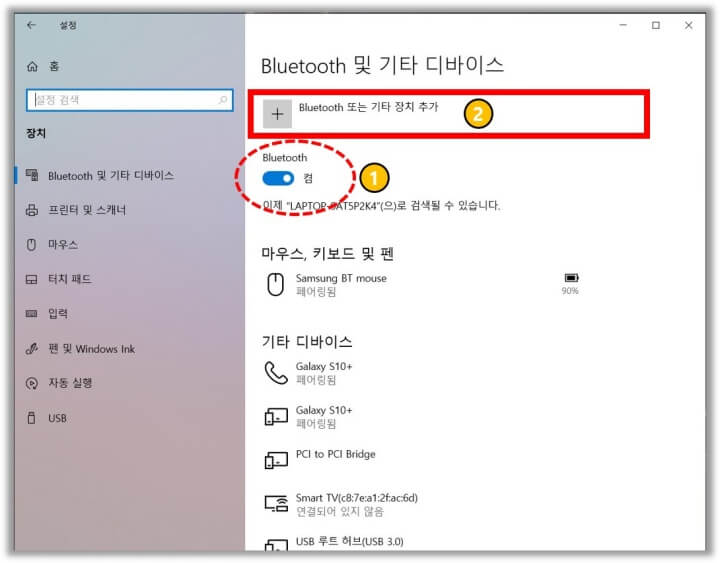
그다음은 갤럭시 버즈의 터치패드를 길게(3~5초 정도) 눌러서 페어링 모드로 바꿔줍니다. 둥둥 소리가 나면 페어링 모드가 된 것입니다. 다시 이전 노트북 설정 화면에서 '디바이스 추가'를 클릭한 다음 블루투스를 선택합니다.
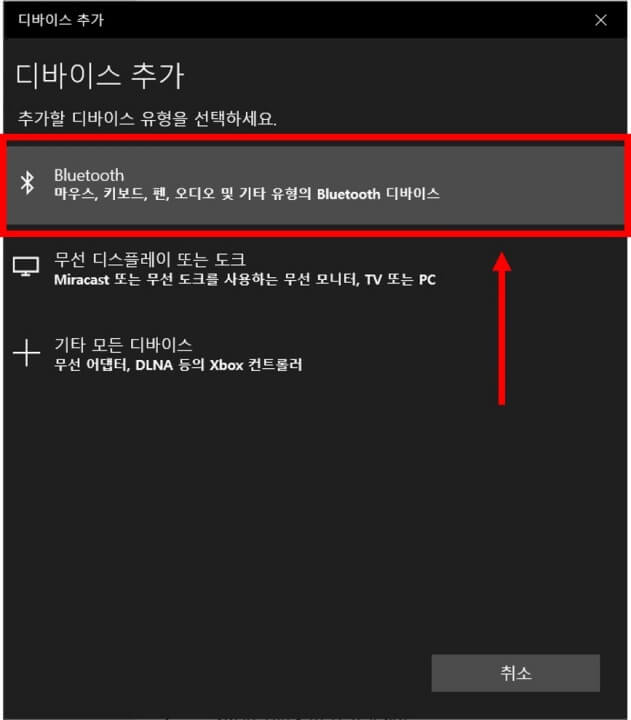
그러면 갤럭시 버즈(Galaxy Buds)가 검색될텐데요, 선택한 뒤 완료를 누르면 성공적으로 갤럭시 버즈 연결(페어링)이 끝납니다.
맥북에서 갤럭시 버즈 연결하기
애플 맥북에서도 방식은 비슷합니다. 먼저 맥북에서 시스템 환경설정에 들어가서 블루투스를 클릭합니다. 환경설정은 바탕화면에서 톱니바퀴 아이콘 누르면 되는 거 아시죠?
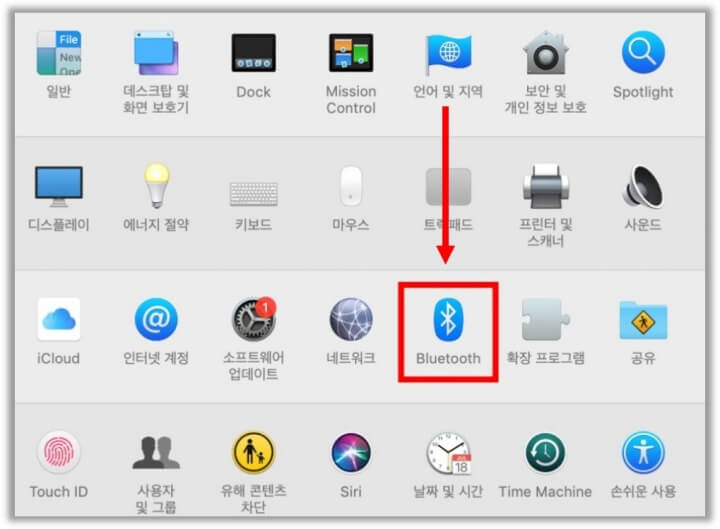
그다음 블루투스가 켜져 있는지 확인하고, 갤럭시 버즈 연결을 클릭하면 됩니다. 마찬가지로 버즈 터치패드를 길게 눌러서 페어링 모드로 바꿔줘야 이곳에서 검색이 됩니다.
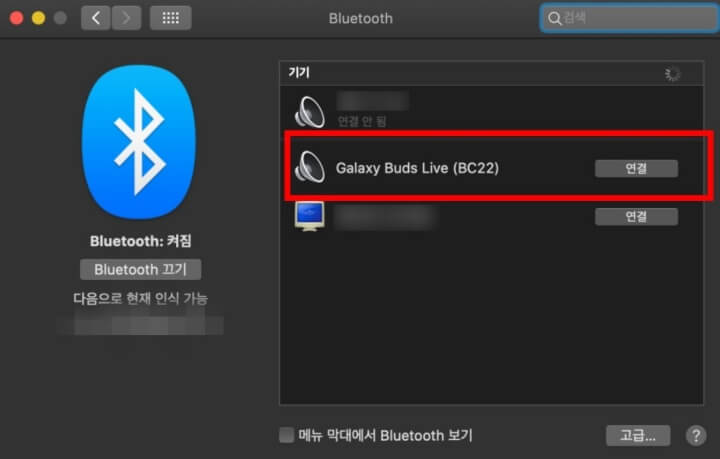
2. 각종 오류 해결방법
노트북 블루투스 비활성화
최신 기종 노트북에는 블루투스 기능이 거의 내장이 되어 있습니다. 간혹 오래된 사양에서는 블루투스 기능이 없는 경우가 있는데요, 그런 경우 블루투스 수신기를 구입해서 USB 포트에 꽂으면 됩니다.
온라인몰에서 '블루투스 동글이'로 검색하면 찾을 수 있고, 보통 1만 원 정도면 살 수 있습니다. 보통 블루투스 기능이 없는 데스크톱 PC에도 동글이를 꽂으면 갤럭시 버즈를 연결할 수 있으니 참고하시기 바랍니다.
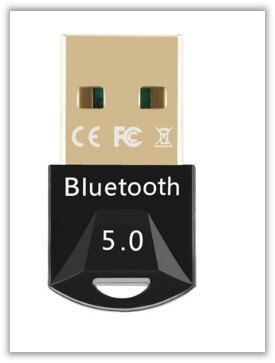
소리 안남(멀티 페어링 오류)
갤럭시 버즈는 멀티 페어링, 엄밀히 말하면 멀티 포인트를 지원하지 않습니다. 무슨 말이냐면 핸드폰에 이미 연결(페어링)이 된 상태에서, 노트북에 재차 연결하면 소리가 나지 않을 수 있다는 것입니다.
노트북 소리를 갤럭시 버즈에서 듣고 싶다면, 기존에 페어링 된 기기를 해제한 뒤 다시 노트북에 연결해보시기 바랍니다.
소리 안남(출력장치 오류)
노트북에만 페어링되어 있는데도 소리가 안 나올 수 있습니다. 이때는 노트북 소리 출력장치를 확인해봐야 합니다. 윈도우 "설정(단축키 : 윈도우키+"I") > 시스템 > 소리"로 들어가서 출력장치를 갤럭시 버즈로 바꿔주면 됩니다.
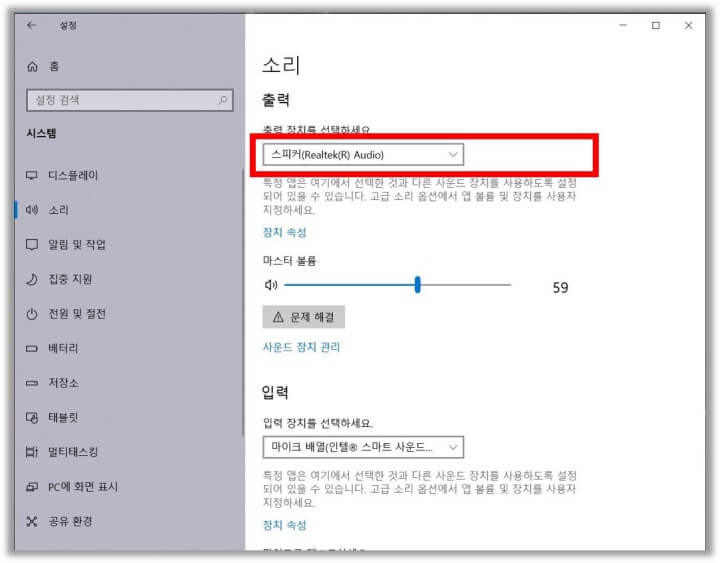
갤럭시 버즈 연결 끊김
연결이 잘 안되거나 계속 끊기는 현상이 발생할 때가 있습니다. 이때는 먼저 갤럭시 버즈 소프트웨어를 최신 버전으로 업데이트해주시고요.
- 갤럭시 웨어러블 앱 실행
- 이어버드 정보 목록 클릭
- 이어버드 소프트웨어 업데이트 클릭
그럼에도 자꾸 연결이 끊기거나 하면, 노트북에서 블루투스 드라이브를 업데이트해주는 방법이 있습니다.
- 장치관리자 실행 (시작 메뉴에서 마우스 우클릭 후 선택)
- 블루투스 드라이브 선택 & 우클릭 후 '드라이버 업데이트' 선택
- 드라이버 자동 검색 후 설치
- 재부팅
만약 이렇게까지 했는데도 해결이 되지 않는다거나 다른 오류가 있는 경우에는, 웨어러블 앱에서 "문의하기 > 오류 보내기"를 통해 고객센터에 문의하는 것을 추천합니다.
지금까지 갤럭시 버즈 노트북 연결하는 방법과 여러 가지 오류 해결 팁까지 설명드렸습니다. 도움이 되시길 바랍니다.
"해당 포스팅은 쿠팡 파트너스 활동으로 수익이 발생할 수 있지만, 구매자에게는 추가 비용이 발생하지 않습니다"
